Jenkins 是一款领先的开源自动化服务器,提供了数百个插件来支持任何项目的构建,部署和自动化
前往官网 下载最新的 war 包,war 包使用起来比起安装到系统中方便一些,这篇文章中用到的是 2.46.2 版本的 war 包
启动命令:
1 2 $ java -jar jenkins.war --httpPort=1111
初次进入 Jenkins 时需要初始密码,密码会在启动日志中打印出来:
1 2 3 4 5 6 Jenkins initial setup is required. An admin user has been created and a password generated. Please use the following password to proceed to installation: f1bfd39676da4339afbb93dd3e07606b This may also be found at: /home/.jenkins/secrets/initialAdminPassword
进入以后会有两个选项,建议选择左边的一个,会安装一些常用的插件,然后就是创建账号,创建账号的时候命令行可能会报 403 错误码,此时需要进入 系统管理 -> Configure Global Security,关闭 防止跨站点请求伪造 选项
进入首页之后,需要在 Global Tool Configuration 中配置 JDK、Gradle 信息
JDK和Gradle的配置最好跟项目中使用的相同,我的配置如下:
编译 Android 项目怎么能少得了 SDK,SDK 的配置需要到 系统设置 中配置:
在 全局属性 中增加键值对,我的配置如下:
随便配置一下插件 Extended E-mail Notification:
到此,编译环境配置完成,接下来需要创建项目并配置项目,首先点击新建创建一个自由风格的软件项目:
创建完成后会自动跳转到项目的配置界面,里面有很多的配置项,该文章只介绍一些必须的配置项,日后会陆续更新补充
配置源码管理
点击 Add 按钮可以添加密钥:
配置构建触发器
配置 Gradle 点击 增加构建步骤,选择图中选项:
具体配置:
Tasks 选项里面的内容可以根据自己的需求填写
邮箱通知插件 全局的邮件插件已经配置过了,现在需要在项目中进行具体的配置,配置步骤很简单:
邮件通知内容模板:
1 2 3 4 5 6 7 8 9 10 11 12 13 14 15 16 17 18 19 20 21 22 23 24 25 26 27 28 29 30 31 32 33 34 35 36 37 38 39 40 41 42 43 44 45 46 47 48 49 50 51 52 53 54 55 56 57 58 59 60 61 62 63 64 65 66 67 68 69 <!DOCTYPE html > <html > <head > <meta charset ="UTF-8" > <title > ${ENV, var="JOB_NAME"}-第${BUILD_NUMBER}次构建日志</title > </head > <body leftmargin ="8" marginwidth ="0" topmargin ="8" marginheight ="4" offset ="0" > <table width ="95%" cellpadding ="0" cellspacing ="0" style ="font-size: 11pt; font-family: Tahoma, Arial, Helvetica, sans-serif" > <tr > <td > (本邮件是程序自动下发的,请勿回复!)</td > </tr > <tr > <td > <h2 > <font color ="#0000FF" > 构建结果 - ${BUILD_STATUS}</font > </h2 > </td > </tr > <tr > <td > <br /> <b > <font color ="#0B610B" > 构建信息</font > </b > <hr size ="2" width ="100%" align ="center" /> </td > </tr > <tr > <td > <ul > <li > 项目名称 : ${PROJECT_NAME}</li > <li > 项目描述 : ${JOB_DESCRIPTION}</li > <li > 构建编号 : 第${BUILD_NUMBER}次构建</li > <li > 触发原因: ${CAUSE}</li > <li > 下载地址: http://fir.im/t6k7</li > <li > 构建日志: <a href ="${BUILD_URL}console" > ${BUILD_URL}console</a > </li > <li > 构建 Url : <a href ="${BUILD_URL}" > ${BUILD_URL}</a > </li > <li > 项目 Url : <a href ="${PROJECT_URL}" > ${PROJECT_URL}</a > </li > </ul > </td > </tr > <tr > <td > <b > <font color ="#0B610B" > Changes Since Last Successful Build:</font > </b > <hr size ="2" width ="100%" align ="center" /> </td > </tr > <tr > <td > <ul > <li > 历史变更记录 : <a href ="${PROJECT_URL}changes" > ${PROJECT_URL}changes</a > </li > </ul > ${CHANGES_SINCE_LAST_SUCCESS,reverse=true, format="Changes for Build #%n:<br /> %c<br /> ",showPaths=true,changesFormat="<pre > [%a]<br /> %m</pre > ",pathFormat=" %p"} </td > </tr > <tr > <td > <b > <font color ="#0B610B" > 构建日志 (最后 100行):</font > </b > <hr size ="2" width ="100%" align ="center" /> </td > </tr > <tr > <td > <textarea cols ="80" rows ="30" readonly ="readonly" style ="font-family: Courier New" > ${BUILD_LOG, maxLines=100}</textarea > </td > </tr > </table > </body > </html >
上传APK到fir 官方文档在这里
这里具体介绍一下怎么上传 git 中的 commit 信息到fir,需要用到 Environment Injector Plugin 插件,具体步骤如下:
输出 commit 文件内容,增加构建步骤 -> Execute shell ->在Command输入以下内容(注意替换Jenkins的username,password,IP,端口) :
1 2 CHANGELOG=$(curl -u username:password "http://localhost:8080/job/$JOB_NAME/$BUILD_NUMBER/api/xml?wrapper=changes&xpath=//changeSet//comment" | sed -e "s/<\/comment>//g; s/<comment>//g; s/<\/*changes>//g" | sed '/^$/d;G') echo CHANGELOG=$CHANGELOG > change_log_vars
设置 commit 文件参数:增加构建步骤->Inject environment variables->在Properties File Path输入change_log_vars
输出 commit 作者文件内容:增加构建步骤->Execute shell->在Command输入以下内容:
1 2 CHANGEAUTHOR=$(curl -u username:password "http://localhost:8080/job/$JOB_NAME/$BUILD_NUMBER/api/xml?wrapper=changes&xpath=//changeSet//fullName" | sed -e "s/<\/fullName>//g; s/<fullName>//g; s/<\/*changes>//g" | sed '/^$/d;G') echo CHANGEAUTHOR=$CHANGEAUTHOR > change_author_vars
设置 commit 作者文件参数:增加构建步骤->Inject environment variables->在Properties File Path输入change_author_vars
最后设置到 fir 插件中:增加构建后操作步骤->Upload to fir.im,然后在Build Notes中输入:
1 2 $CHANGELOG by $CHANGEAUTHOR
最后上一张 fir 插件的配置图:
上传 APK 到蒲公英 官方文档在这里
蒲公英采用脚本的方式上传 APK 文件,官方文档只提供了一行命令,其中的参数需要自行查找:
1 2 $ curl -F "file=@/tmp/example.apk" -F "uKey=" -F "_api_key=" https://qiniu-storage.pgyer.com/apiv1/app/upload
需要注意的是 @ 符号是必须的,然后查找 uKey 和 _api_key 参数:
step1 查看个人资料:
step2 查看 User Key 和 API Key ,User Key 就是 Ukey,API Key 就是 _api_key:
1 2 $ curl -F "file=@/${WORKSPACE} /app.main/build/outputs/apk/lovedev.apk" -F "uKey=000000000000000" -F "_api_key=000000000000000" https://qiniu-storage.pgyer.com/apiv1/app/upload
Docker 安装 Jenkins 利用 docker search jenkins 命令搜索出来带有 OFFICIAL 标识,其实是已经启用的版本,第二个 jenkins/jenkins 才是官方正在维护的版本,在 Jenkins 文档 已经指明,本来按照官方文档一步步操作,运行起来应该完全没有问题:
1 2 3 4 5 $ docker pull jenkins/jenkins $ docker run --name jenkins -p 8080:8080 -p 50000:50000 jenkins/jenkins:lts
事与愿违,我的容器是部署在京东云上的,暂时没有验证是不是跟这个有关,无论如何都访问不了,一直卡在启动页面,后来终于把 docker 容器的网络模式改为了 host 模式 才得以解决:
1 2 $ docker run -u root --name jenkins --net=host -v /root/jenkins_home:/var/jenkins_home jenkins/jenkins:lts
常见问题 构建失败
1 2 3 4 5 6 7 8 Fix the issues identified by lint, or add the following to your build script to proceed with errors: ... android { lintOptions { abortOnError false } } ...
已经提示了怎么处理该错误,在 Gradle 文件中加入提示的代码即可
测试邮件发送失败
1 2 3 4 5 6 7 8 9 10 11 12 13 14 15 Failed to send out e-mail javax.mail.AuthenticationFailedException: 535 Error: authentication failed at com.sun.mail.smtp.SMTPTransport$Authenticator.authenticate(SMTPTransport.java:809 ) at com.sun.mail.smtp.SMTPTransport.authenticate(SMTPTransport.java:752 ) at com.sun.mail.smtp.SMTPTransport.protocolConnect(SMTPTransport.java:669 ) at javax.mail.Service.connect(Service.java:317 ) at javax.mail.Service.connect(Service.java:176 ) at javax.mail.Service.connect(Service.java:125 ) at javax.mail.Transport.send0(Transport.java:194 ) at javax.mail.Transport.send(Transport.java:124 ) at hudson.tasks.Mailer$DescriptorImpl.doSendTestMail(Mailer.java:581 ) at java.lang.invoke.MethodHandle.invokeWithArguments(MethodHandle.java:627 ) at org.kohsuke.stapler.Function$MethodFunction.invoke(Function.java:343 )
认证失败,注意配置邮箱的密码并不是登录密码,而是授权码

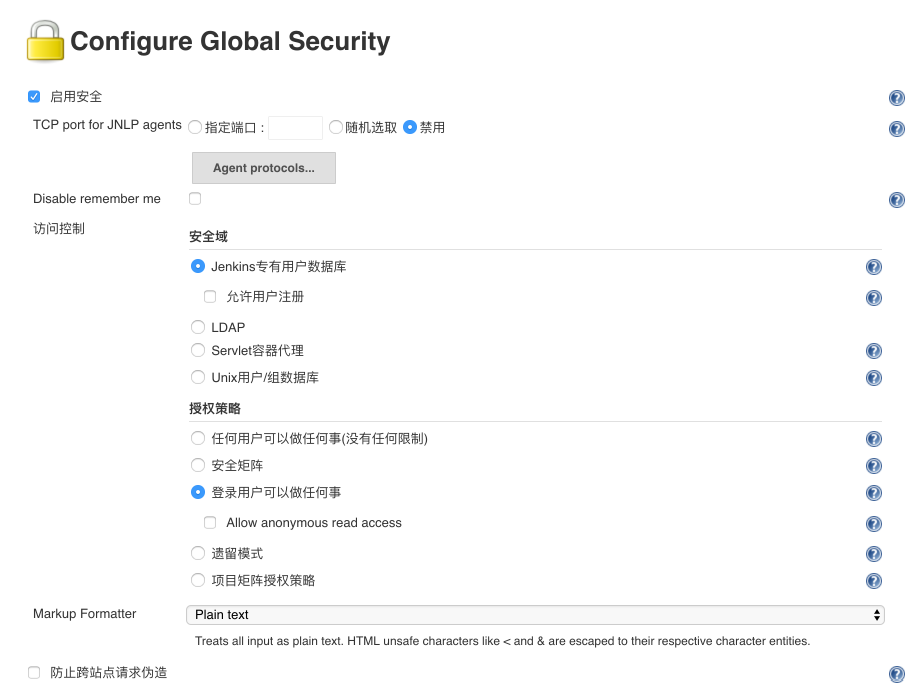
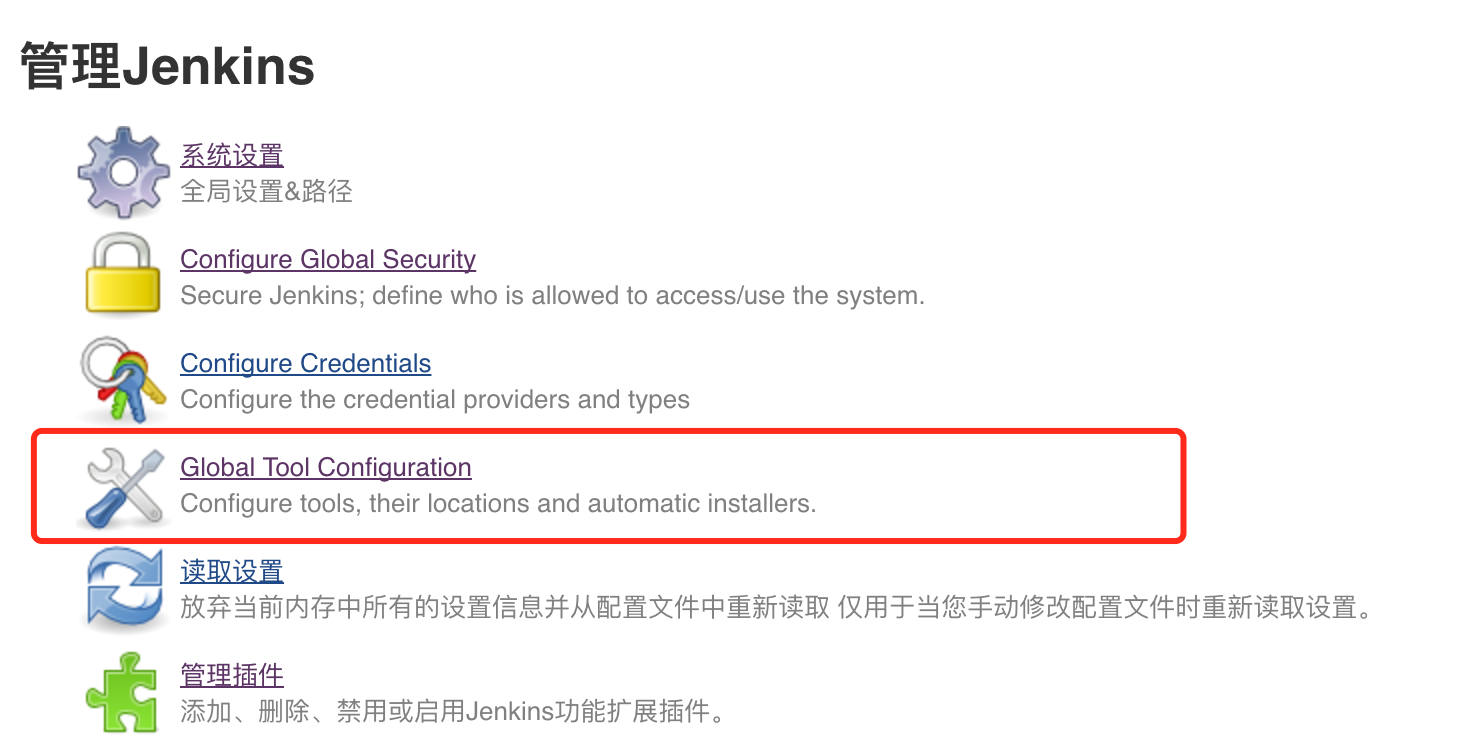
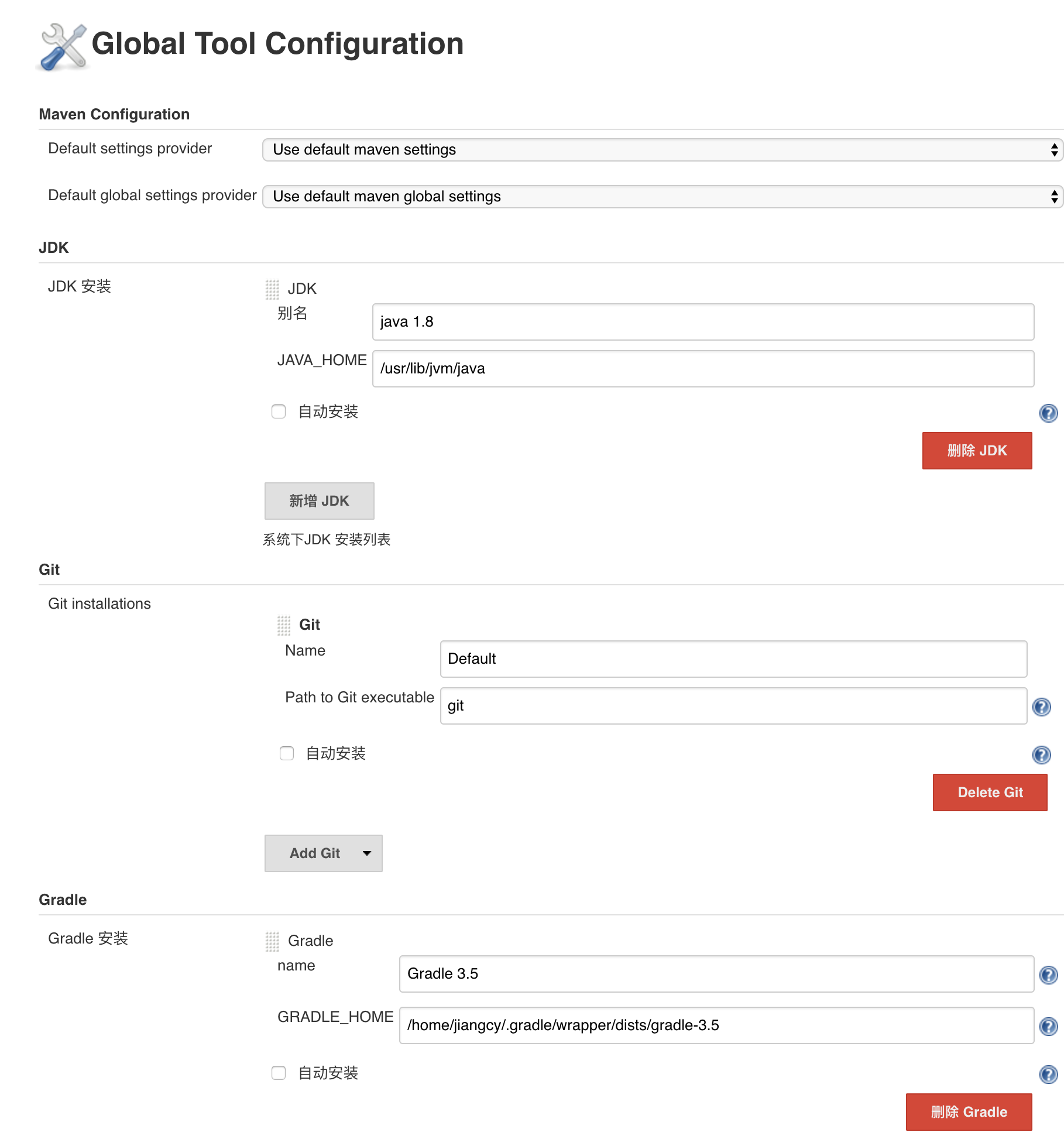
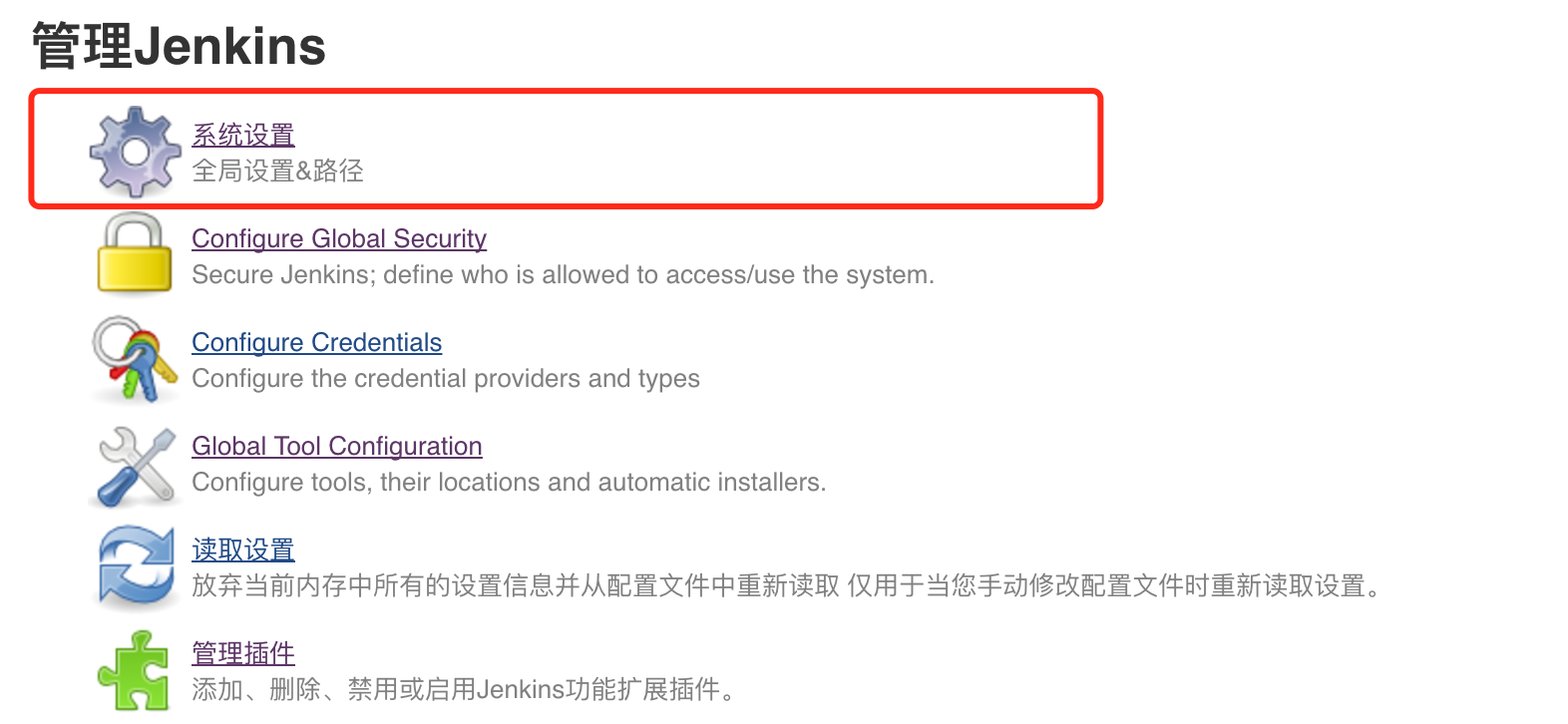
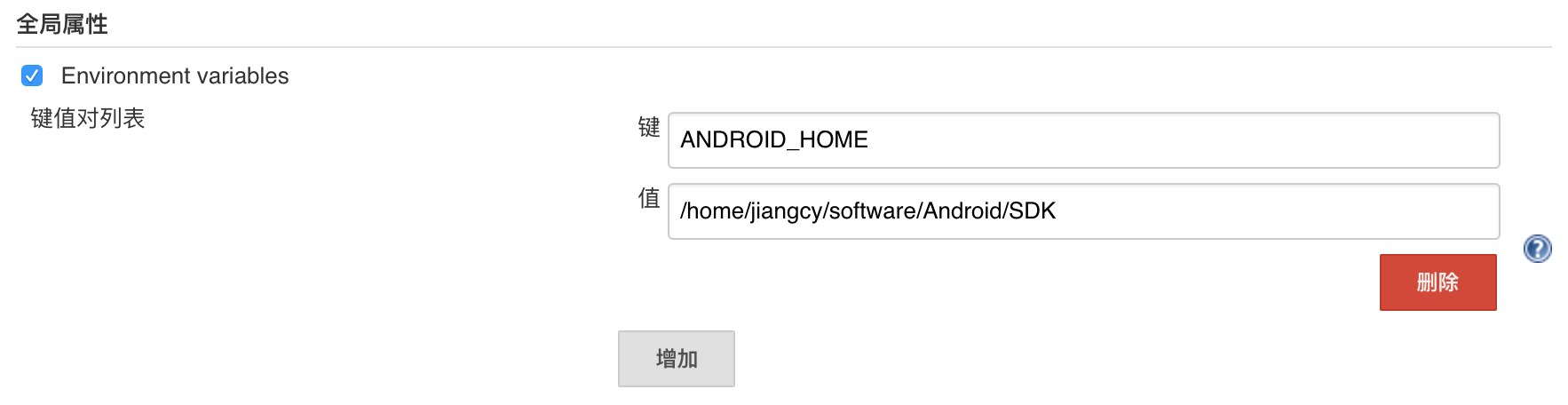
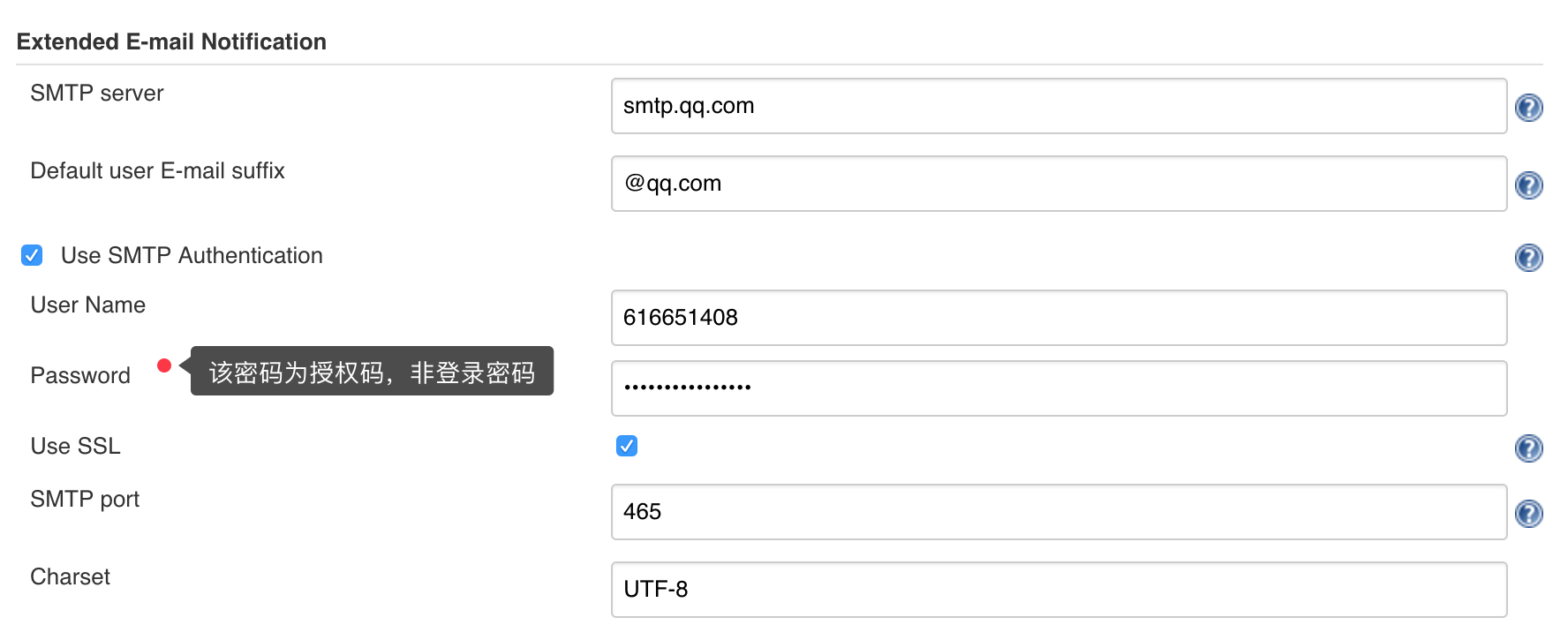
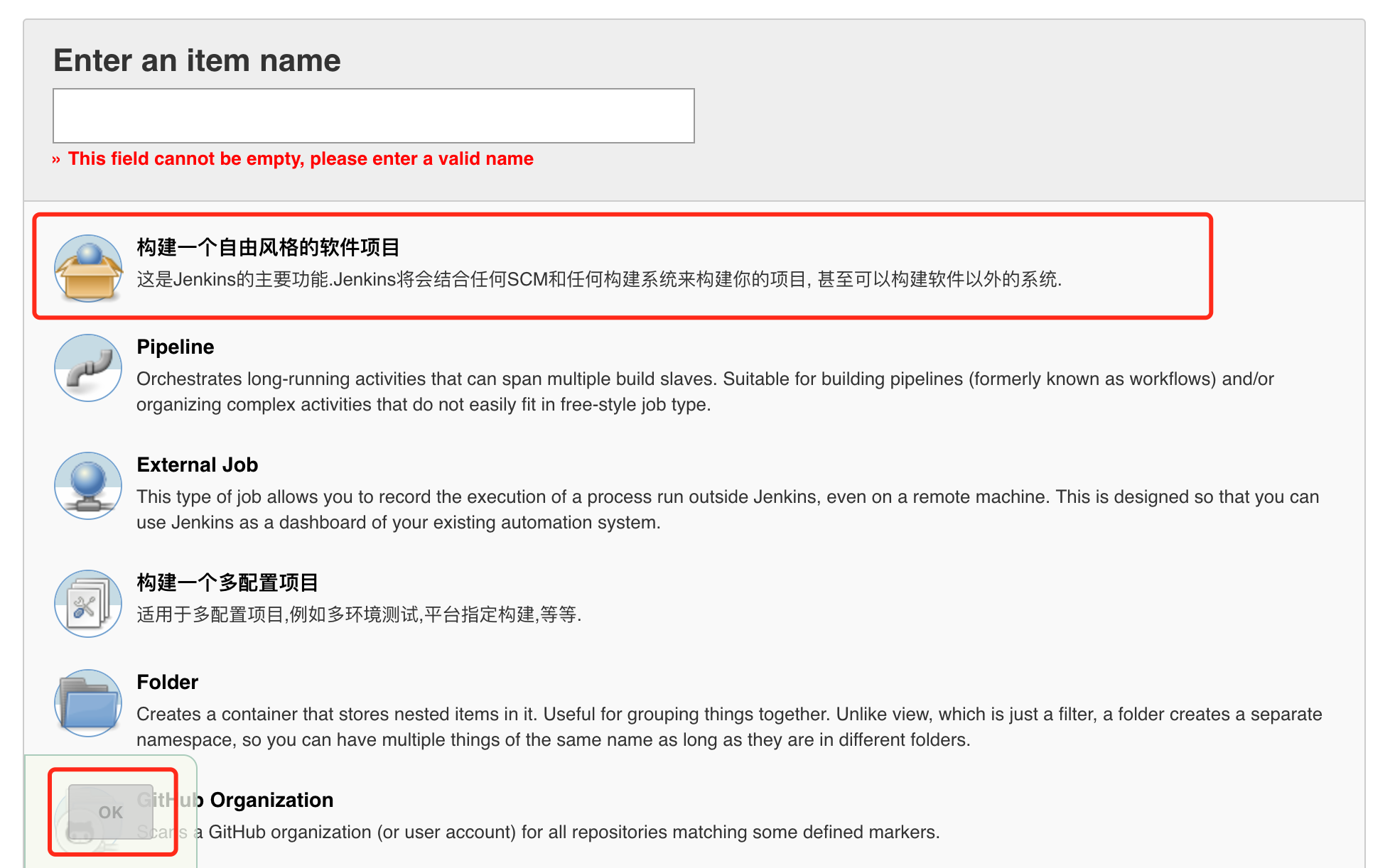
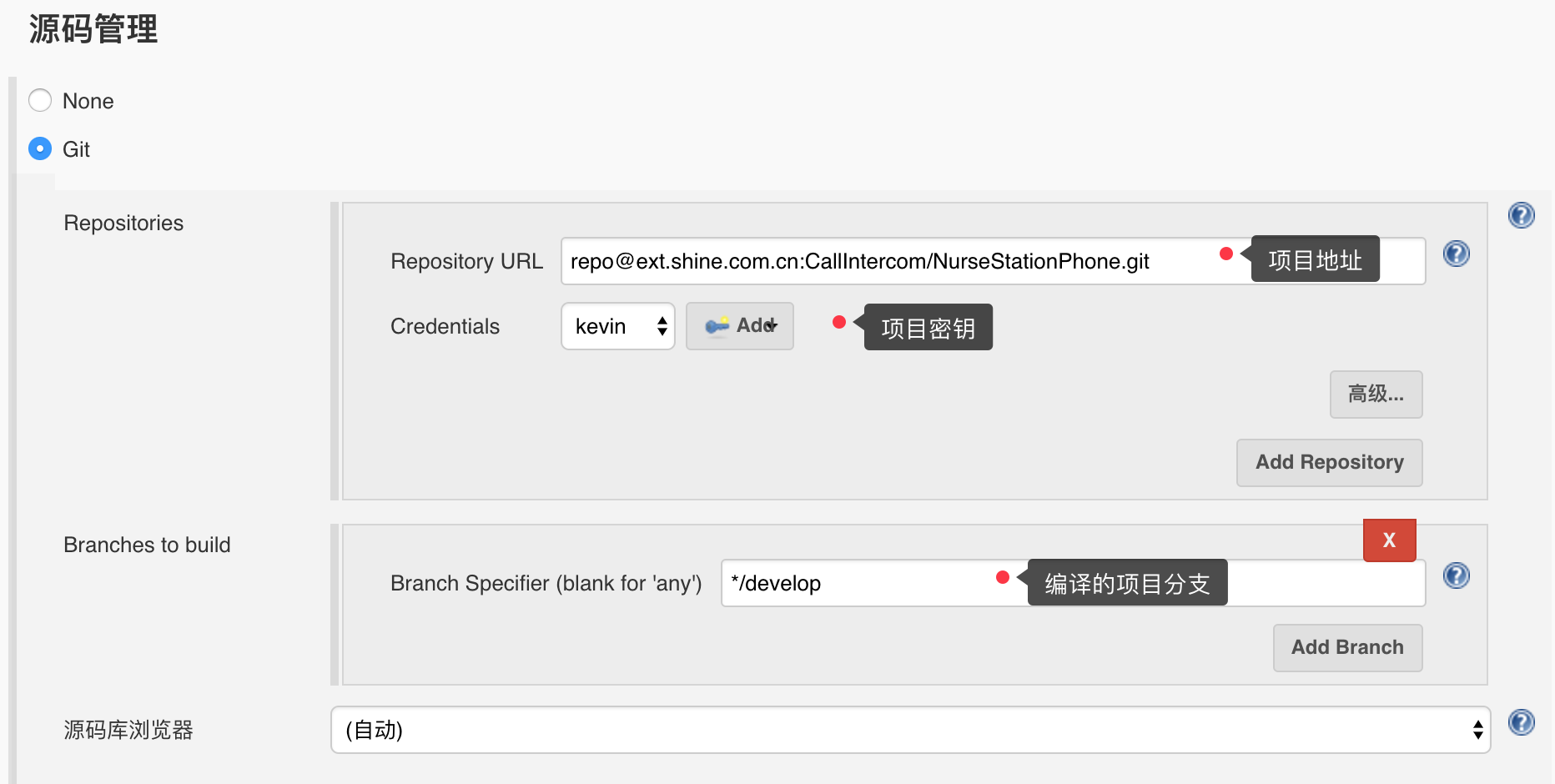
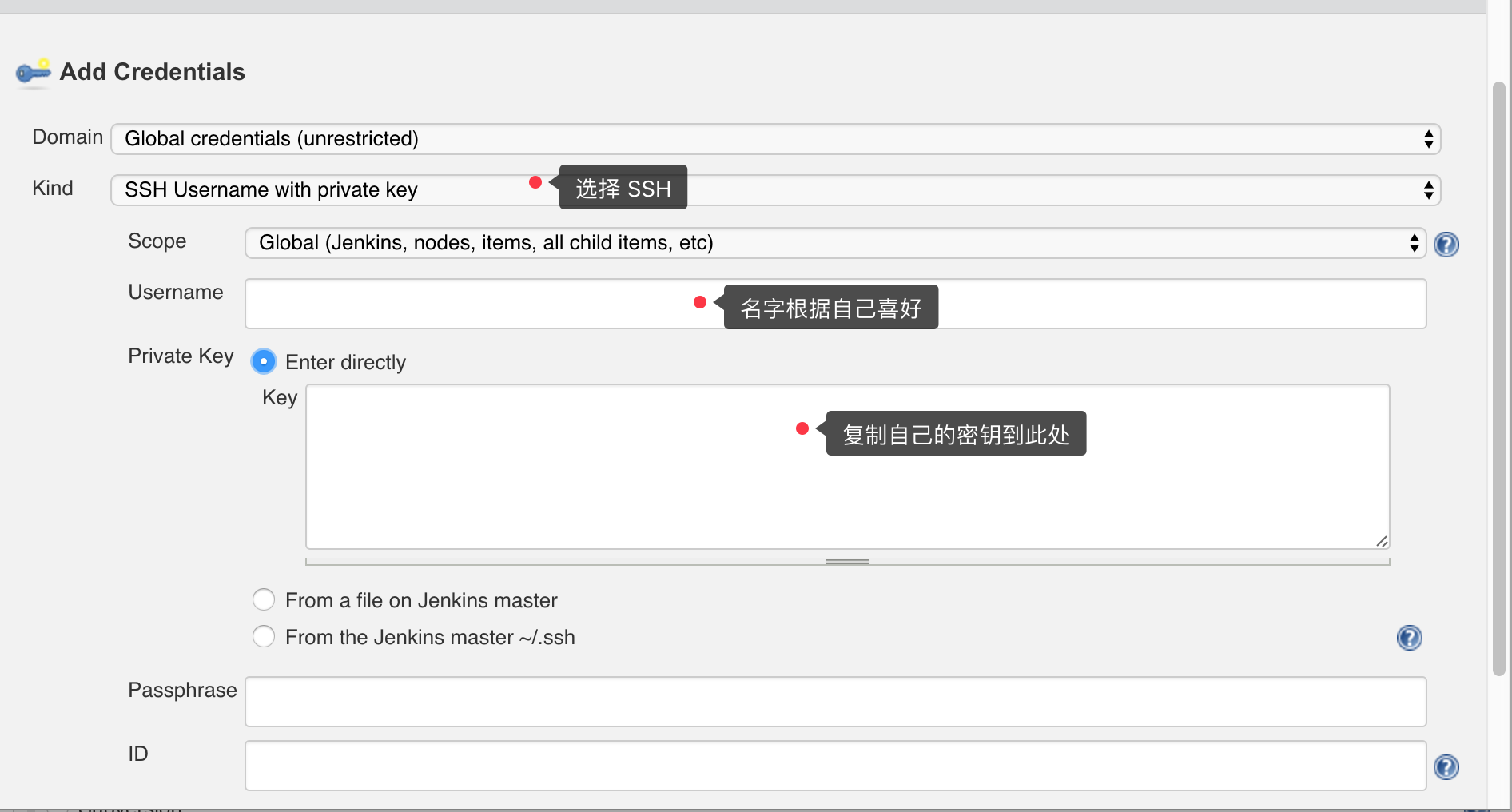
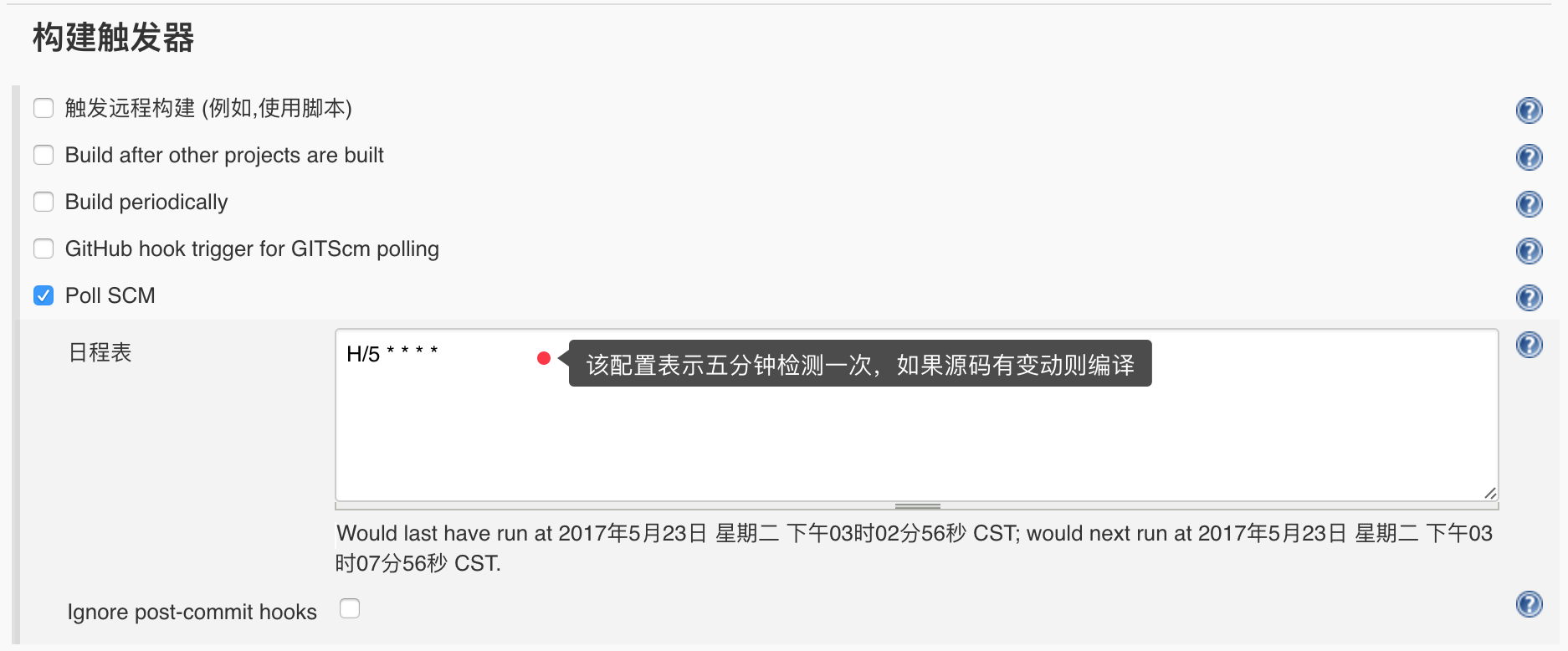
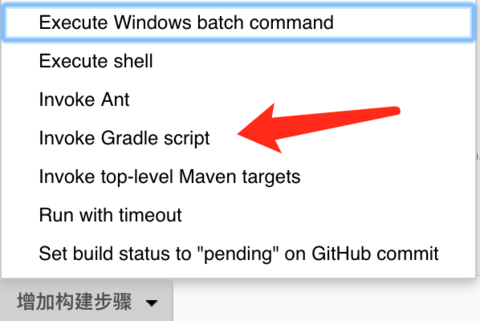
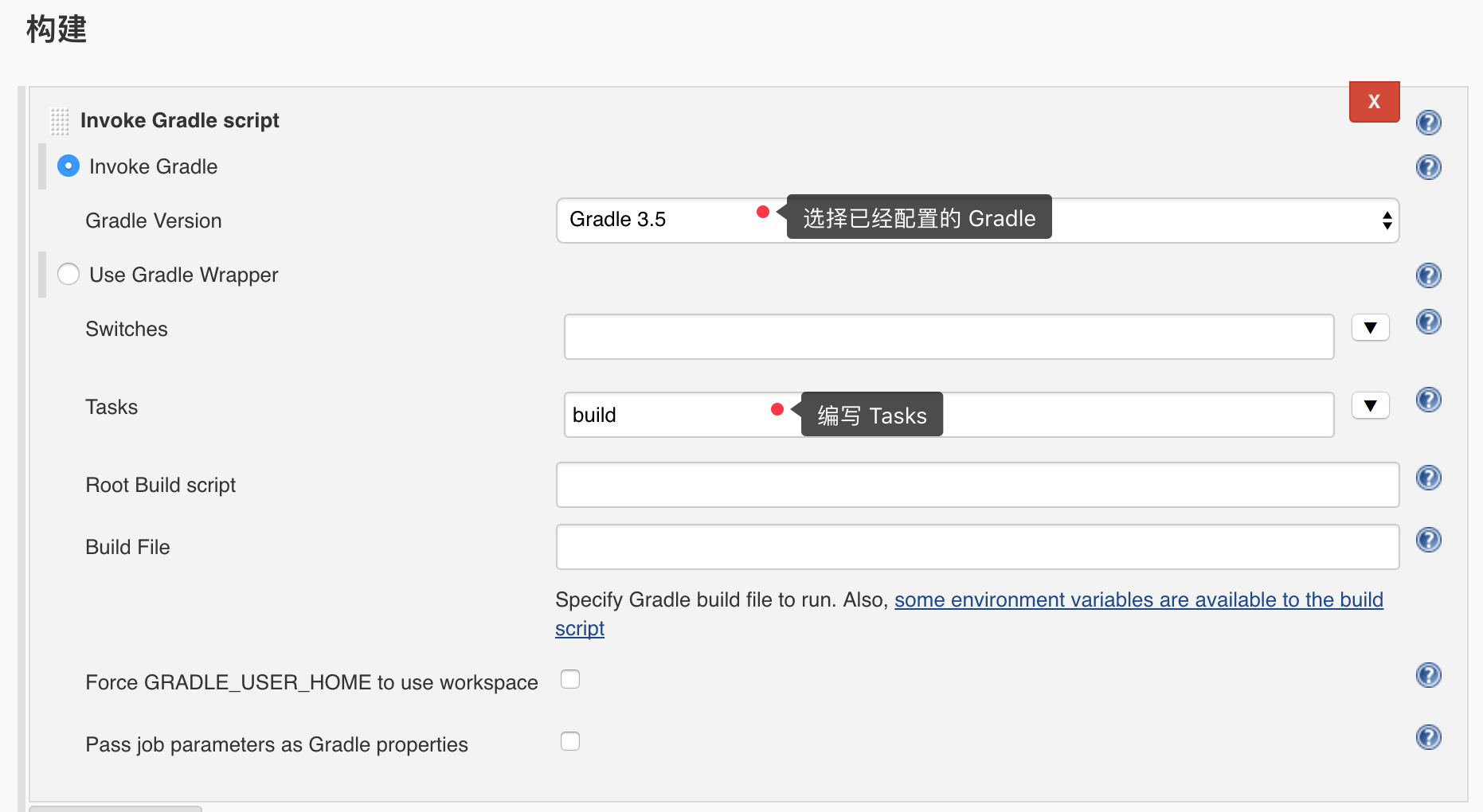
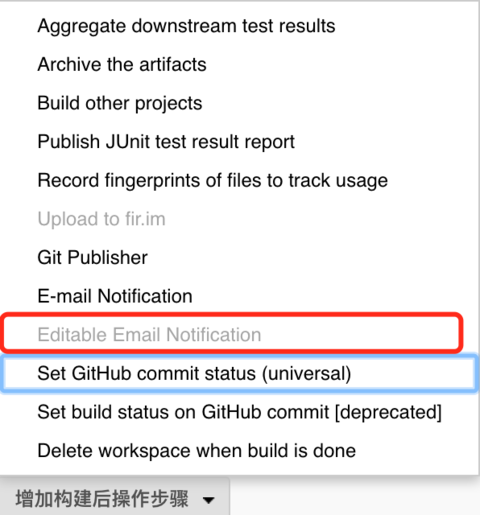
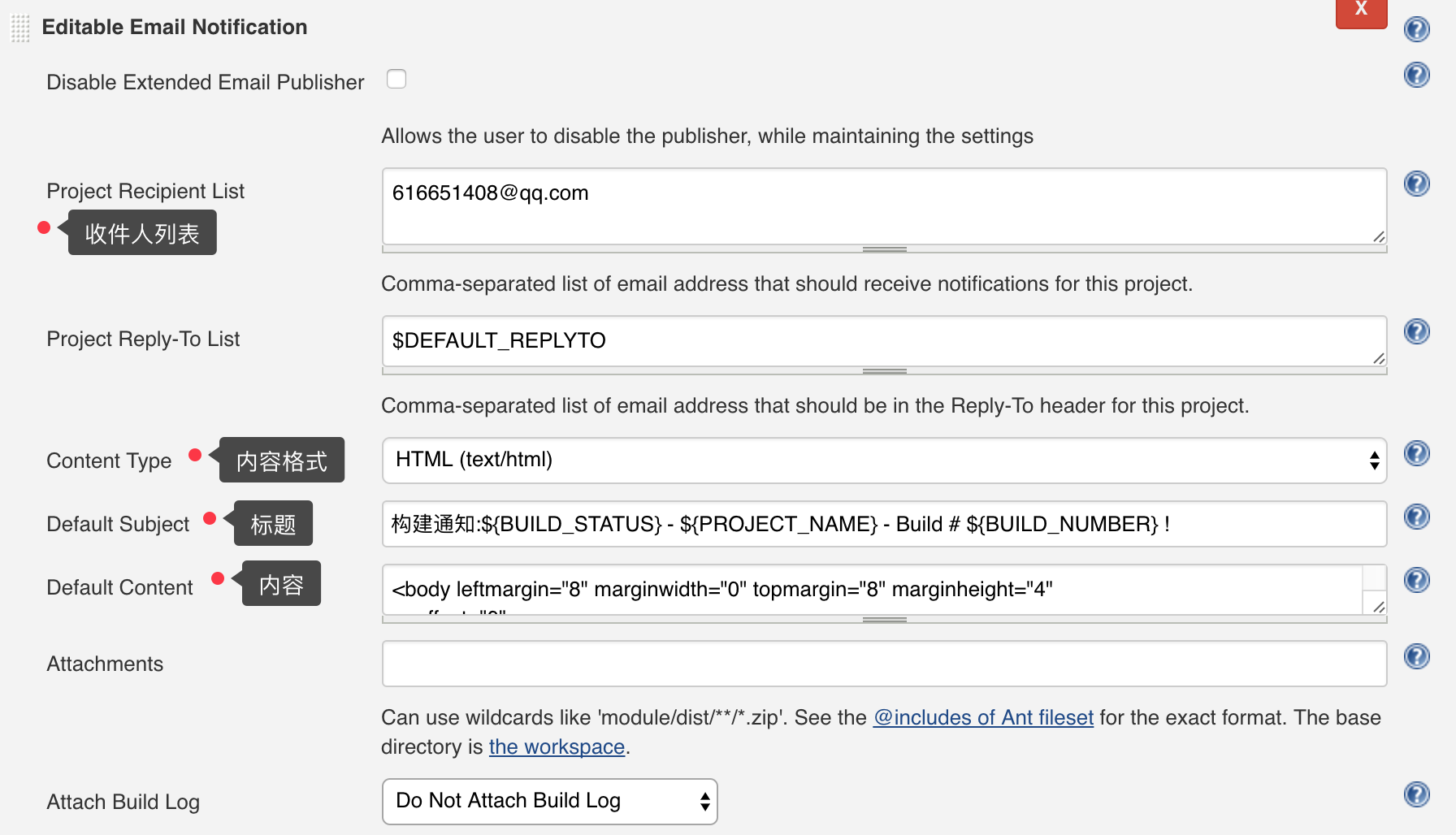
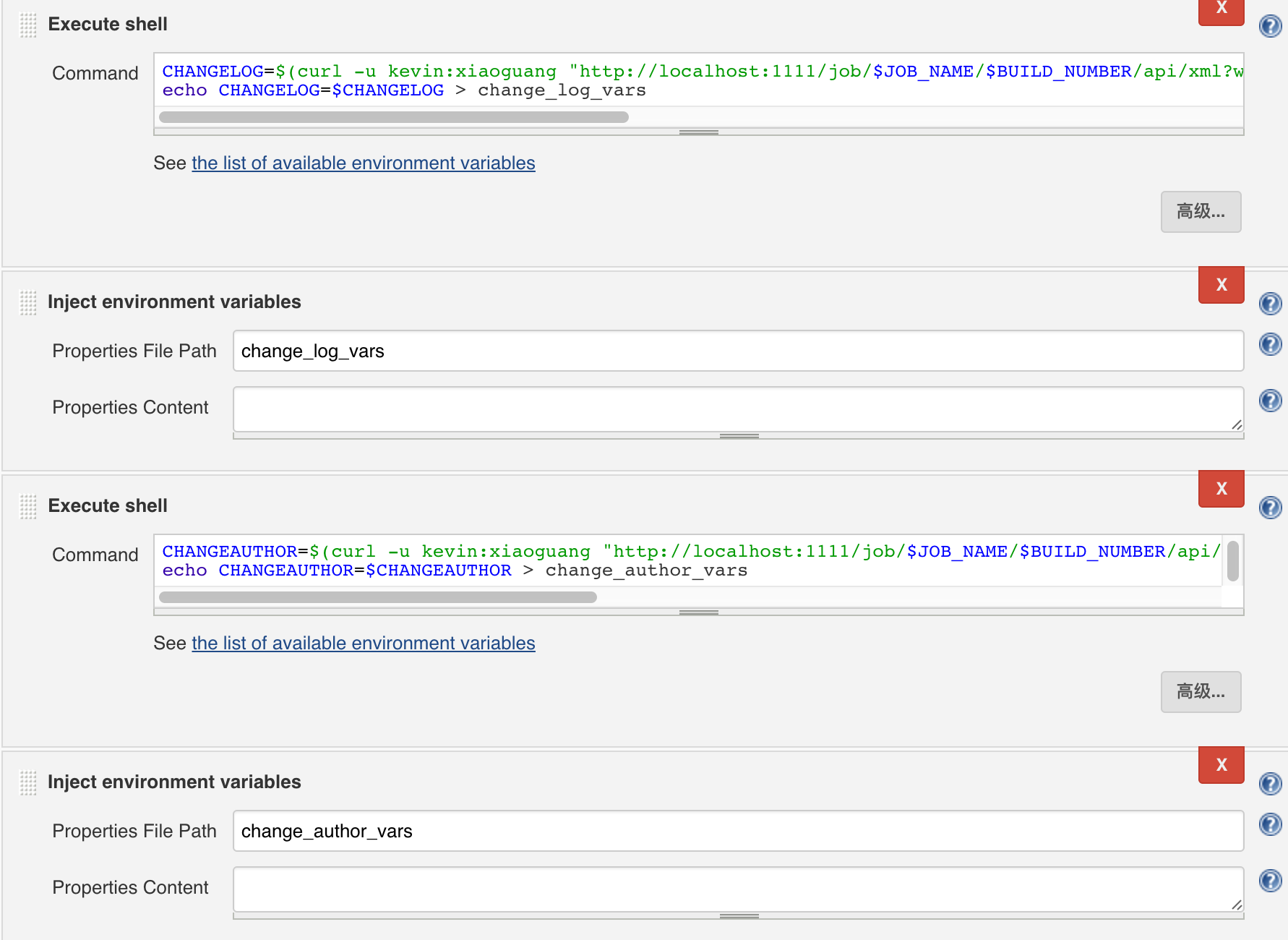
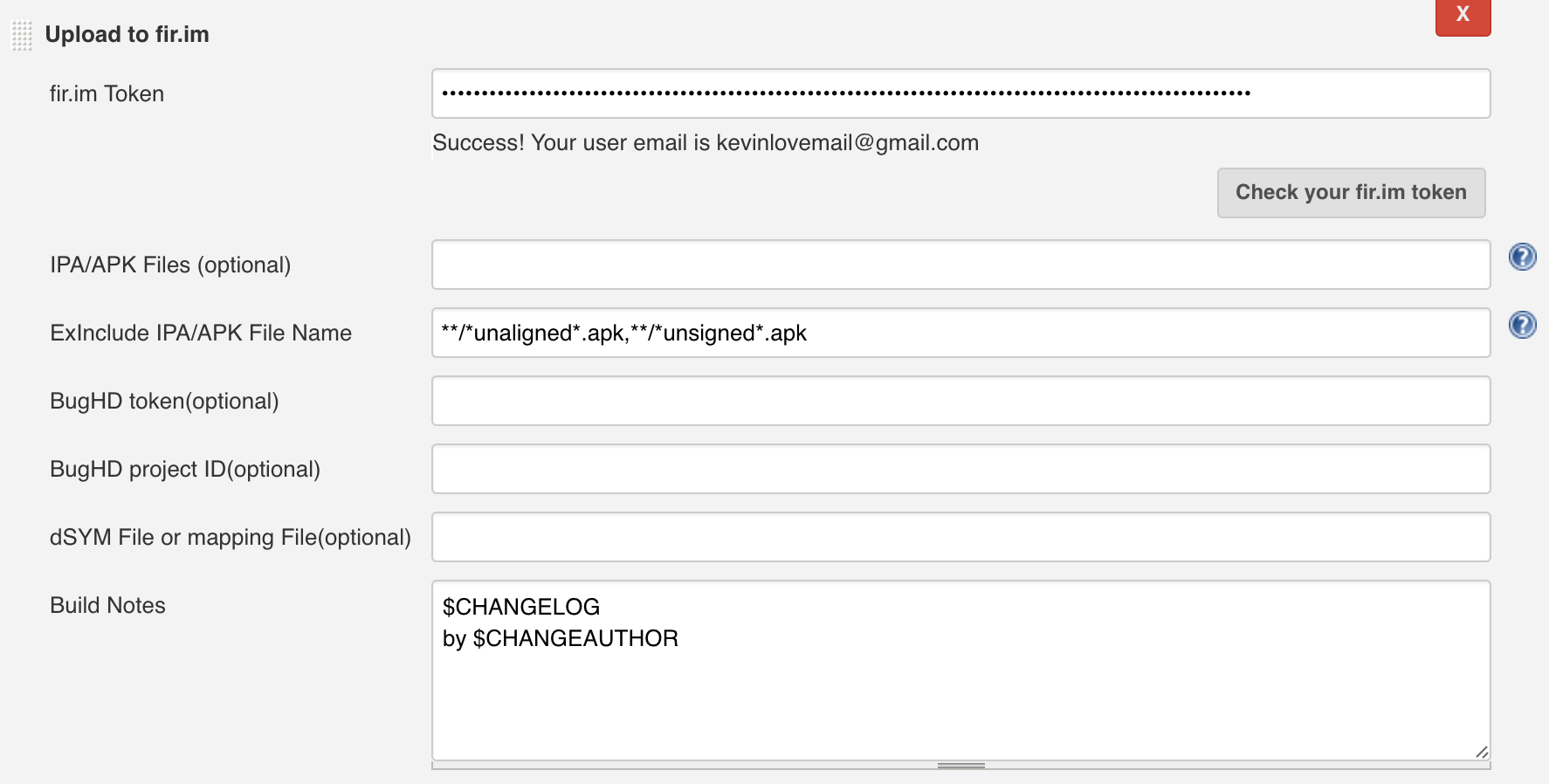
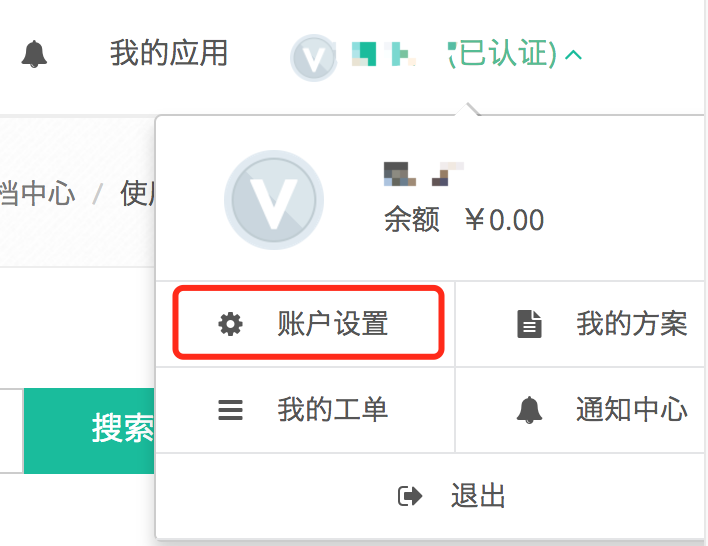
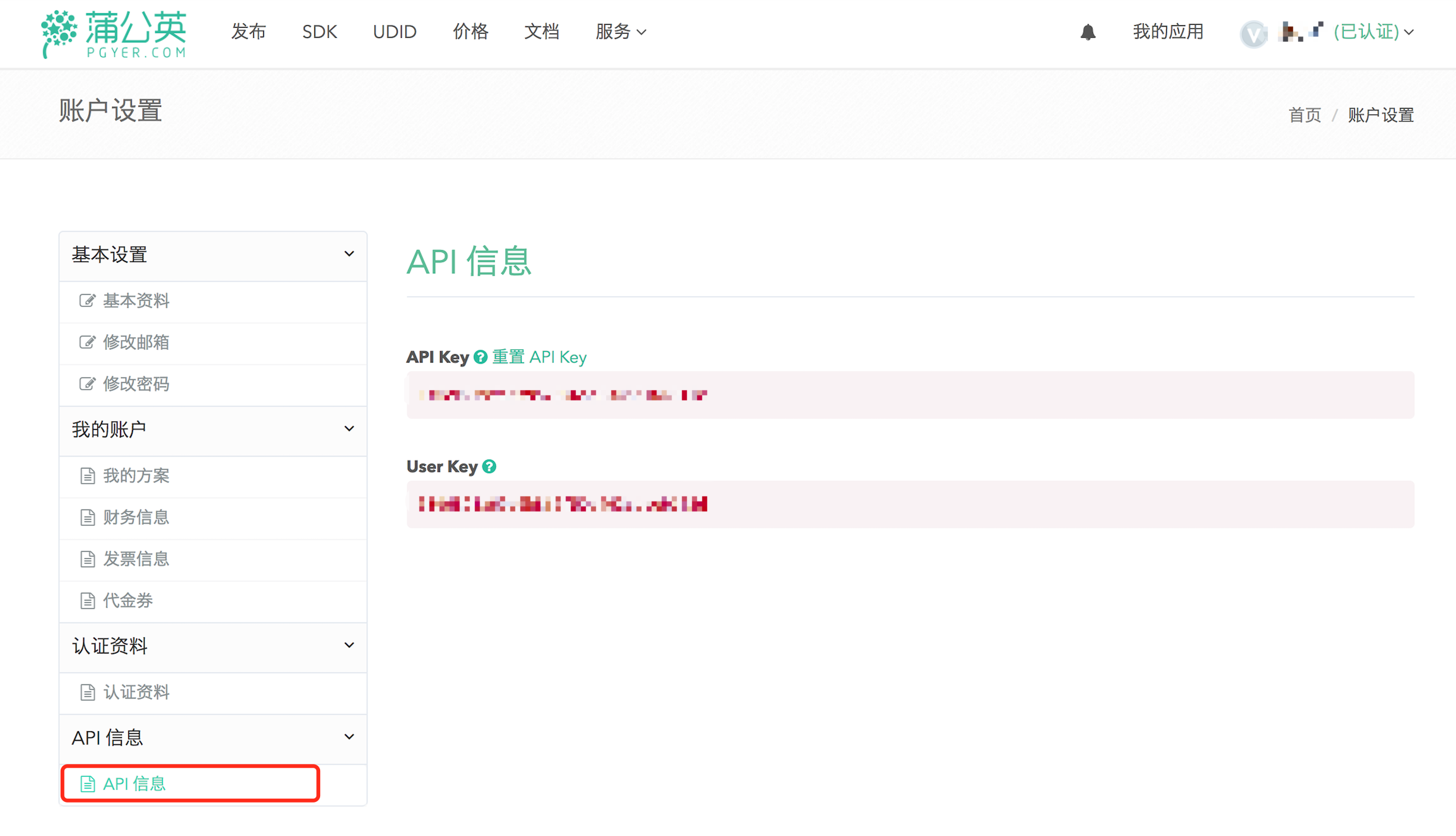
评论